本文为您介绍 Vid 模式下查看视频详情、发布或下线视频以及删除视频的操作步骤。
查看视频详情
Vid 模式下视频详情页面支持以下功能:
- 编辑视频的基本信息,包括名称、分类、标签和描述等。
- 上传封面图片或选择候选封面。
- 预览视频并获取视频播放链接。
- 预览截图并获取截图链接。
- 上传字幕文件或查看智能字幕结果。
- 查看片源检测结果。
- 查看贴片、黑帧、水波纹修复结果。
- 查看分类标签、精彩剪辑、蒙版弹幕处理结果。
- 查看水印贴片提取结果。
进入视频详情页面
- 登录视频点播控制台,进入指定空间。
- 在视频管理页面,单击目标视频操作列的详情按钮,进入视频详情页面。
查看和编辑基础信息
在基础信息页签下,您可以查看视频的基础信息。
字段说明如下:
- 支持查看视频封面、名称、Vid、文件路径、发布状态、格式、编码格式、视频宽高、时长、码率、大小、动态范围、创建时间、分类、标签、音视频来源、描述、存储类型。
- 对于视频封面,您可单击复制封面图地址。
注意
您需要添加封面图域名后,才能复制封面图地址。具体步骤请见添加域名。
- 文件路径一般用于拼接视频播放地址。在同一个空间下,上传相同文件路径的媒资将会覆盖上一次上传的媒资。
- 当视频文件为 HLS 格式时,大小一行显示的是 M3U8 文件的大小。同时,还会显示 HLS 协议文件大小。HLS 协议文件大小为 M3U8 文件和所有关联的 TS 分片之和。
你可进行以下操作:
序号 | 操作 |
|---|---|
1 | 从智能封面候选中选择封面。如需生成智能封面候选,请在系统设置 > 上传存储设置中,开启自动生成封面候选,然后重新上传视频。具体请见自动生成封面候选。 |
2 | 单击上传封面图按钮,将您本地的图片上传至视频点播服务作为该视频的封面。 |
3 | 修改名称、分类、标签或描述。 |
获取视频播放地址
在视频地址页签下,您可以查看通过视频转码模板或极智超清模板生成的转码产物。下图示例中,某片源通过转码生成清晰度分别为 360、480p、720p 的产物。
你可进行以下操作:
序号 | 操作 |
|---|---|
1 | 单击发布或下线修改视频发布状态。下线的视频不支持预览和获取链接。 |
2 | 单击复制链接复制视频播放地址。 |
3 | 单击预览在视频点播控制台预览视频。 |
获取截图结果
在截图结果页签下,您可以查看通过截图模板生成的产物。下图中,该片源共生成 3 种类型的截图。
你可进行以下操作:
序号 | 操作 |
|---|---|
1 | 单击复制链接按钮复制图片链接。 说明 复制链接和预览前,请先添加封面加速域名。具体步骤请见添加域名。 |
2 | 单击预览按钮在当前页面预览图片。 |
上传和查看字幕文件
在字幕文件页签下,您可查看通过智能字幕模板生成的字幕。
您可单击上传字幕按钮,将您本地的字幕文件上传至视频点播服务。上传的字幕文件会自动跟 Vid 绑定。
说明
- 支持上传 WebVTT、SRT、ASS、SSA 格式的字幕文件。
- 当字幕文件格式为 WebVTT 时,不支持上传带有序号行的字幕文件。
获取检测修复结果
在检测修复结果页签,您可以查看通过检测修复模板生成的基础检测结果、视频贴片修复结果、黑帧修复结果和水波纹修复结果。
获取多媒体 AI 处理结果
在多媒体 AI 页面,您可以查看通过多媒体 AI 模板生成的视频分类结果、精彩剪辑结果与蒙版弹幕效果。具体说明如下:
类型 | 说明 |
|---|---|
分类标签 | 显示该视频的 5 个分类标签。 |
精彩剪辑 |
|
蒙版弹幕 | 可单击预览效果按钮,查看添加了蒙版弹幕的视频播放效果。 |
获取水印贴片提取结果
在水印贴片页签,您可以查看通过暗水印提取模板生成的提取结果、水印类型和水印提取内容。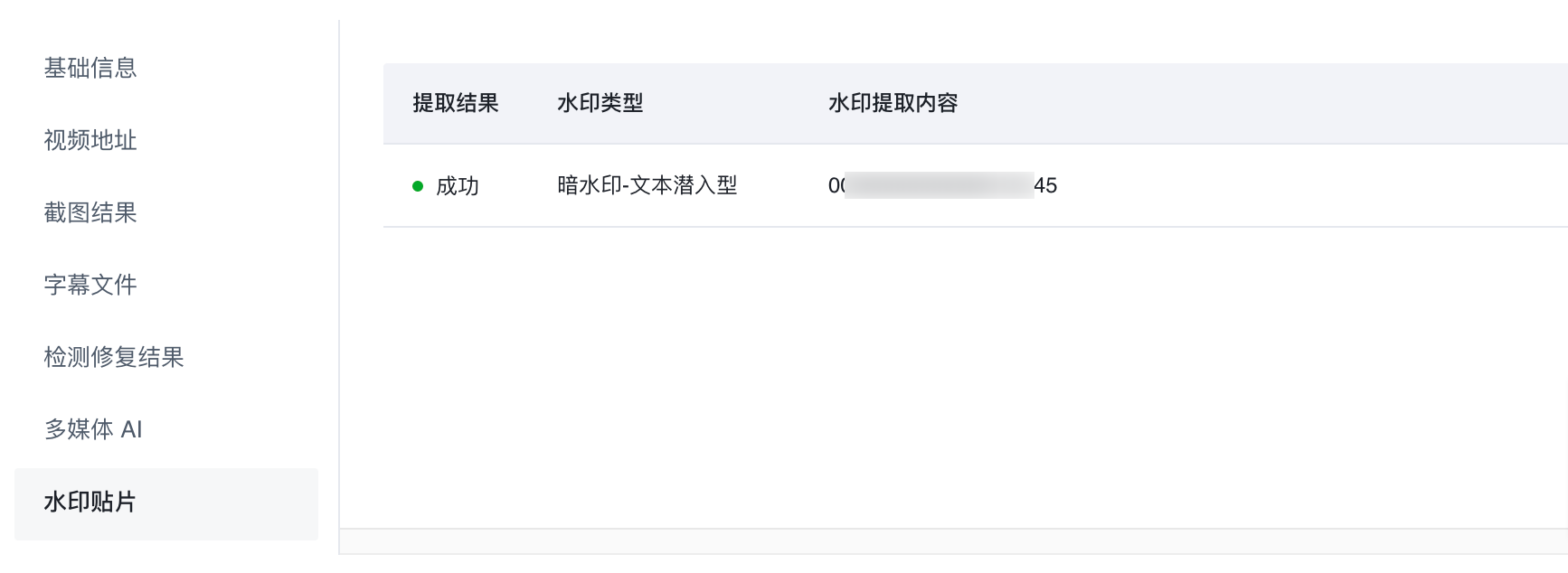
发布或下线视频
- 登录视频点播控制台,进入指定空间。
- 单击左侧导航栏媒资管理 > 视频管理。
- 通过以下两种操作方式发布或下线视频:
- 单个操作:单击操作列的发布或下线按钮。
- 批量操作:在视频列表中勾选视频,单击列表上方的发布或下线按钮。
删除视频
警告
删除后会导致线上资源不可用,且已删除视频不可恢复,请谨慎操作。
登录视频点播控制台,进入指定空间。
单击左侧导航栏媒资管理 > 视频管理。
通过以下两种操作方式删除视频:
- 单个删除:单击操作列的删除按钮。
- 批量删除:在视频列表中勾选视频,单击列表上方的删除按钮。